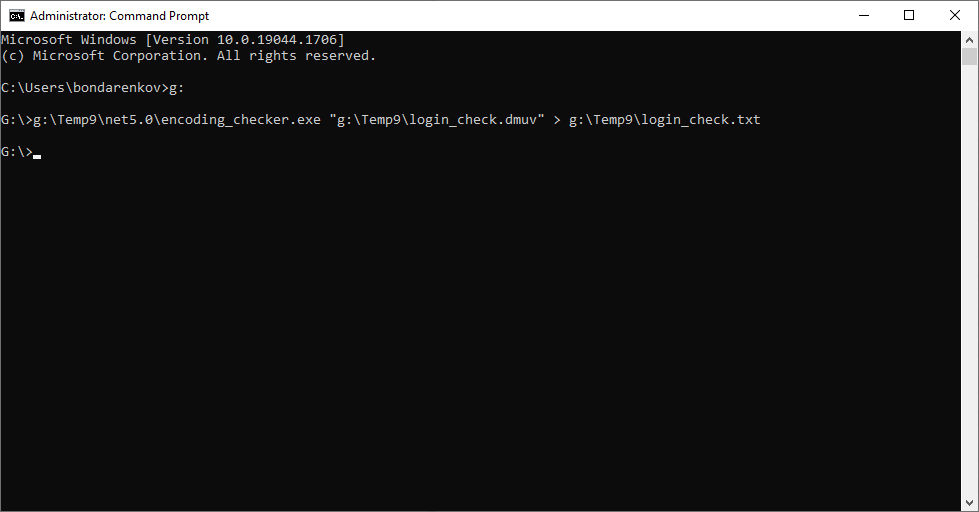URL anfordern
| PUT | https://api.dotcom-monitor.com/config_api_v1/tasks |
Abfrage-Parameter
| Parameter | Erforderlich | beschreibung |
|---|---|---|
| Device_Id |
true |
Die eindeutige ID des Überwachungsgeräts, unter dem die Aufgabe erstellt wird. |
| Task_Type_Id |
true |
Der Typ der Aufgabe.
Für UserView: Task_Type_Id=21 |
| Timeout |
wahlfrei |
Das Zeitlimit für die Aufgabenausführung in ms. |
| name |
wahlfrei |
Die Aufgabenbeschreibung. |
Anforderungstext
Die Dotcom-Monitor-API akzeptiert Binärdateien, die mit einem Anforderungstext hochgeladen werden. So laden Sie ein ES-Skript zusammen mit Ihrer Anfrage auf Dotcom-Monitor hoch:
- Erstellen oder bearbeiten Sie ein EveryStep-Skript mit dem EveryStep Scripting Tool.
- Laden Sie das Skript auf Ihren Computer herunter und speichern Sie es in einer dmuv/dmes-Datei.
- Wählen Sie in einem API-Client aus, dass die dmuv/dmes-Datei als Binärdatei im Anforderungstext gesendet werden soll. Wenn Ihr API-Client die binäre Methode nicht unterstützt, verwenden Sie einen alternativen Ansatz.